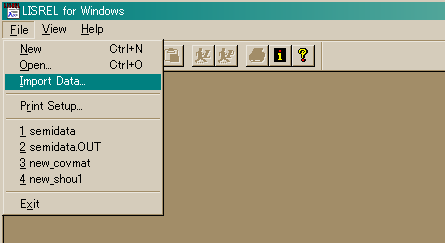
最終更新日 : 2007.6.28
第1章 旅の始まり
復習の意味もかねて、最初だけ丁寧にLISRELの操作手順を説明します。
■ 原データを使用して分析する場合
手順1) 原データを用意する。これはExcelのファイルではなく、例えば拡張子が.datのファイルを用意するということです。配布されているデータはExcelのファイルなので、データの入力されているセル範囲(ラベルは除く)をコピーして、適当なテキストエディタに貼り付けて
ファイルの種類を「すべてのファイル」にして、ファイル名.dat
として保存してください。なお、ファイル名はどのような名前を付けても良いのですが、日本語は避けてください。ファイル名が日本語だとうまく読み込んでもらえません。
手順2) 原データ(.datファイル)を読み込んで、.psfファイルを作成する。
[1] File -> Import Data の順にクリック。
[2] 手順1で用意した.datファイルを選択する。
[3] 任意の名前をつけて.psfファイルを保存する。
[4] 変数の数を指定するように聞いてくるので、変数の数を指定する。今回の場合は7つありますから、7として[OK]をクリックします。もし先頭に変数名がある場合は"Variable names at top of file"の部分にチェックを入れて[OK]をクリックしてください。
[5] .psfファイルの作成が完了します。
手順3) 命令を打ち込むための専用エディタ画面を起動させる(下図参照)。
手順4) 専用エディタに以下のようにコマンドする。ちなみに、LISRELで採用されているSIMPLIS言語はデータの読み込みや観測変数、潜在変数を指定するコマンドの順番が異なると正常に実行されません。
Raw Data from File 'C:\Documents and Settings\Owner\My Documents\LISREL\dai_1_syou\new_shou1.psf'
Latent Variables
F1 F2
Relationships
VAR3 VAR6 VAR4 VAR7 = F1
VAR5 VAR2 VAR1 = F2
F2 = F1
Path Diagram
End of Problem
手順5) "Run LISREL"のボタンをクリックするか、[F5]キーを押すとプログラムが実行されます。正常にパス図が表示されれば成功です。
補足) プログラムの出力結果を以下に載せておきます。パス図と適合度指標であるGFIやらCFIなどがズラッと出力されます。各数値の意味については追々説明していきます。
Goodness of Fit Statistics
Degrees of Freedom = 13
Minimum Fit Function Chi-Square = 14.87 (P = 0.32)
Normal Theory Weighted Least Squares Chi-Square = 13.93 (P = 0.38)
Estimated Non-centrality Parameter (NCP) = 0.93
90 Percent Confidence Interval for NCP = (0.0 ; 14.22)
Minimum Fit Function Value = 0.13
Population Discrepancy Function Value (F0) = 0.0079
90 Percent Confidence Interval for F0 = (0.0 ; 0.12)
Root Mean Square Error of Approximation (RMSEA) = 0.025
90 Percent Confidence Interval for RMSEA = (0.0 ; 0.097)
P-Value for Test of Close Fit (RMSEA < 0.05) = 0.64
Expected Cross-Validation Index (ECVI) = 0.38
90 Percent Confidence Interval for ECVI = (0.37 ; 0.49)
ECVI for Saturated Model = 0.48
ECVI for Independence Model = 1.04
Chi-Square for Independence Model with 21 Degrees of Freedom = 107.80
Independence AIC = 121.80
Model AIC = 43.93
Saturated AIC = 56.00
Independence CAIC = 148.20
Model CAIC = 100.49
Saturated CAIC = 161.58
Normed Fit Index (NFI) = 0.86
Non-Normed Fit Index (NNFI) = 0.97
Parsimony Normed Fit Index (PNFI) = 0.53
Comparative Fit Index (CFI) = 0.98
Incremental Fit Index (IFI) = 0.98
Relative Fit Index (RFI) = 0.78
Critical N (CN) = 218.94
Root Mean Square Residual (RMR) = 0.070
Standardized RMR = 0.056
Goodness of Fit Index (GFI) = 0.97
Adjusted Goodness of Fit Index (AGFI) = 0.93
Parsimony Goodness of Fit Index (PGFI) = 0.45
■ 相関行列または分散共分散行列を指定する場合
原データを使用して分析するのは面倒なので、多くの場合は分散共分散行列のデータファイルを用意して分析したほうが効率的です。分散共分散行列は他のプログラム(RやExcelマクロ)などで作成しておきます。
なお、エディタ画面に分散共分散行列を直接入力して実行させることもできます。このページにおいてのみ、両方のコマンドを示しておきますが、次回以降は分散共分散行列を(外部ファイルとして)読み込む方法のみを示します。
手順1) 分散共分散行列のデータファイル(拡張子が.datであるファイル)を用意します。なお、LISREL側は三角行列でなければ受け取ってくれません。
手順2) 以下のようにコマンドします。繰り返しますが、観測変数(Observed Variables)を指定する位置などが異なると正常に実行されません。観測変数 -> 潜在変数 -> 分散共分散行列というように指定する順番を守ってください。また、分散共分散行列を指定する場合はサンプルサイズ(Sample Size)を指定しなければなりません。
*** マイドキュメントのなかにLISRELというフォルダを作成し、そのフォルダのなかにdai_1_syouというフォルダを作成してあります。その中にcov_mat.datというファイルを保存してあります。Ownerというのはデフォルトのアカウント名で、これは人によって異なります ***
Observed Variables
V1 - V7
Latent Variables
F1 F2
Covariance Matrix from File 'C:\Documents and Settings\Owner\My Documents\LISREL\dai_1_syou\cov_mat.dat'
Sample Size = 118
Relationships
V3 V6 V4 V7 = F1
V5 V2 V1 = F2
F2 = F1
Path Diagram
End of Problem
手順3) 原データを読み込む場合の手順5以降と同じです。出力される結果も同じはずです。ただし、相関行列を指定した場合には結果が若干異なります。
補足) 手順2において、分散共分散行列を指定するさいに外部ファイルとして読み込まず、エディタ内に直接書き込むこともできます。しかし、これはエディタ画面が見にくくなりますし、変数が増えてくると余計にゴチャゴチャしてきてしまいますから、外部ファイルとして読み込ませるようにしたほうが良いです。
Observed Variables
V1 - V7
Latent Variables
F1 F2
Covariance Matrix
0.85122
0.15529 1.75866
-0.06649 0.02984 1.05845
0.10010 0.30943 0.32363 1.42952
0.37375 0.46820 0.20353 0.16645 2.00985
0.12371 0.24048 0.20578 0.37752 0.29900 0.82290
-0.04534 0.24468 0.25569 0.21396 0.22903 0.46458 1.28437
Sample Size = 118
Relationships
V3 V6 V4 V7 = F1
V5 V2 V1 = F2
F2 = F1
Path Diagram
End of Problem